- Camtasia录屏怎么录内置声音 08-06 17:54
- Camtasia怎么消除麦克风杂音 08-06 17:26
- Camtasia麦克风杂音原因 08-06 17:23
- Camtasia如何消除环境杂音 08-06 17:13
- Camtasia怎么消除背景噪音 08-06 17:10
- Camtasia怎么批量降噪 08-06 17:05
- Camtasia降噪数值调多少 08-06 17:00
- Camtasia导出GIF方法 08-06 16:38
Camtasia软件中,我们是可以根据自己的需求,去更改字体的颜色的。这里为大家带来关于字体颜色修改的详细步骤分享,想了解的小伙伴快一起来看看吧!
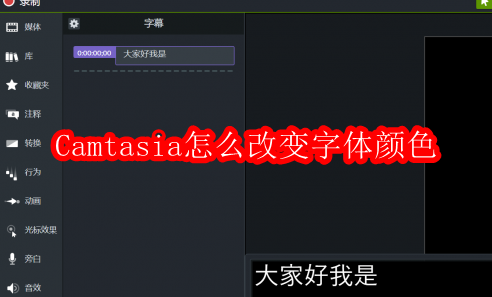
在Camtasia中,添加文字往往使用到的是字幕和注释这两个功能。如果想要改变字体颜色的话,可以在使用这两项功能时进行设置。
1.首先来看字幕字体颜色的调整。在Camtasia的时间轴中添加完字幕后,如下图所示,可以在右下角找到设置,展开菜单,在“文本样式”中,可以更改字体的颜色。此外,还可以在该菜单中更改字体的样式、尺寸等参数,并对字幕的背景颜色以及透明度进行调整。
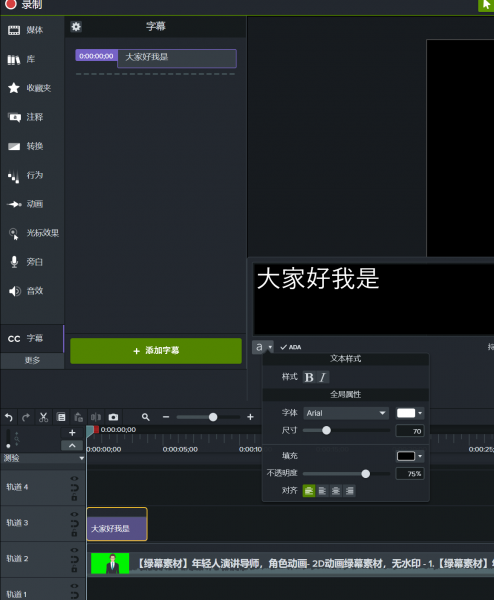
2.接着来看注释文本颜色的调整。在Camtasia左侧的功能区中找到注释功能,选择其中的一种,将其添加到下方的时间轴中进行使用。
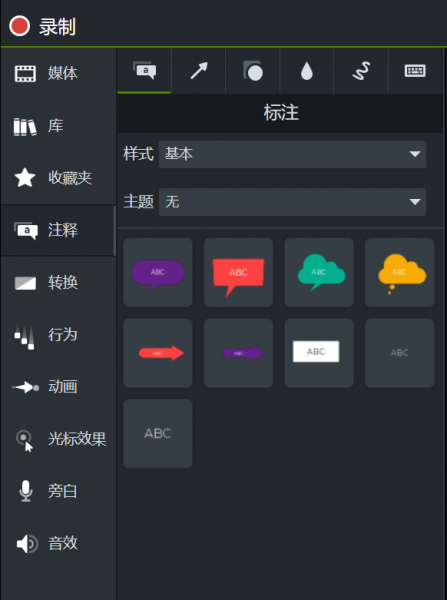
3.添加注释完成后,点击时间轴中的轨道,可以在右侧的属性中找到相关的设置。如下图所示,展开颜色菜单,可以使用取色器选择需要的颜色。如果对颜色的细节有要求,也可以输入颜色的RGB十六进制代码来进行精准选择。
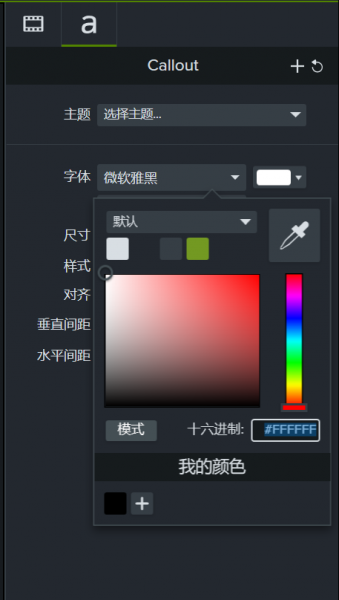
2.79MB / 2025-09-23
143KB / 2025-09-23
28.44MB / 2025-09-23
62.40MB / 2025-09-23
0.57MB / 2025-09-23
21.24MB / 2025-09-23
168.21MB
2025-09-23
2.79MB
2025-09-23
143KB
2025-09-23
70.12MB
2025-09-23
6.71MB
2025-09-23
1.84MB
2025-09-23
84.55MB / 2025-07-23
248.80MB / 2025-07-09
2.79MB / 2025-08-22
63.90MB / 2025-07-08
1.90MB / 2025-09-07
210.99MB / 2025-06-09
374.16MB / 2025-01-24
京ICP备14006952号-1 京B2-20201630 京网文(2019)3652-335号 沪公网安备 31011202006753号违法和不良信息举报/未成年人举报:legal@3dmgame.com
CopyRight©2003-2018 违法和不良信息举报(021-54473036) All Right Reserved
















